Gzipは、データを圧縮することでオンラインファイルのサイズを小さくする技術です。サイトで使用されるHTML、CSS、JavaScriptファイルのようなテキストベースのファイルに最適です。
Gzip圧縮は、ダウンロードがより速くなる小さなファイルを生成します。これは、WordPressサイトのパフォーマンスを向上させるために使用できます。
一般的なウェブブラウザはすべてGzip圧縮をサポートしています。これは、圧縮されたファイルをダウンロードした後に解凍し、ブラウザーに表示する必要があるため重要です。
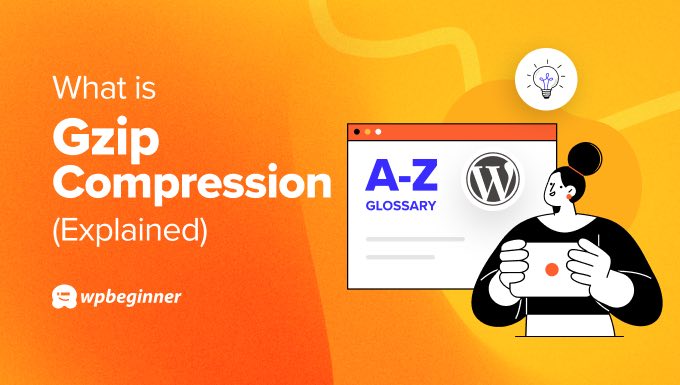
Gzip圧縮の仕組み
Gzip圧縮は、ファイル、特にHTML、CSS、JavaScriptのようなテキストベースのファイルのサイズを縮小するために使用される方法です。
サイトで使用する場合、データファイルはユーザーのブラウザーに送信される前に圧縮されます。これにより、ファイルのダウンロード時間が短縮され、WordPressサイトの読み込みが速くなります。
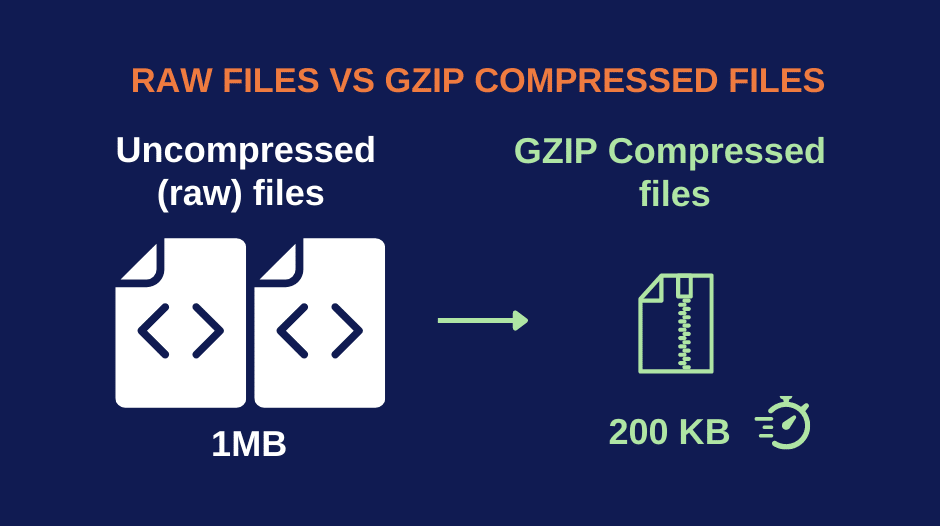
大きなファイルは小さなファイルよりも圧縮される傾向がある。そのため、大きなHTMLファイルは70%縮小されるかもしれないが、小さなJavaScriptファイルは30%しか縮小されないかもしれない。
圧縮されたデータがコンピューターに届くと、ウェブブラウザが自動的に解凍してファイルを表示します。Gzip圧縮は、すべての一般的なウェブブラウザ、サーバーソフトウェア、および最高のWordPressホスティング会社でサポートされています。
Gzip圧縮によるWordPressサイトの高速化とは?
Gzip圧縮はサイトの外観や機能を変えることはありません。読み込みが速くなるだけです。実際、Gzipを有効化すると、サイトの読み込みが2-5倍速くなります。
Google PageSpeed Insightsのようなサイトスピードテストツールが、ウェブサイトのパフォーマンスを向上させるためにGzip圧縮の有効化を推奨していることにお気づきかもしれません。あなたのサイトでGzip圧縮が有効化されていない場合、それは警告メッセージが表示されます.
例えば、Google PageSpeed Insightsは、圧縮を有効にした場合、以下のスクリーンショットのサイトの読み込みが3.15秒速くなると推定している。
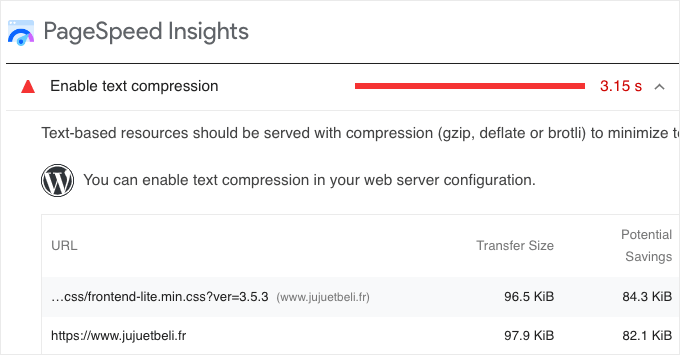
より高速なサイトはユーザーエクスペリエンスを向上させ、ビジネスにより多くの売上とコンバージョンをもたらします。
ローディング時間の短縮は、検索エンジンのランキング要因にもなります。つまり、サイトでGzip圧縮を有効化することで、SEO対策にもなるということです。
初期設定では、Gzip圧縮は画像や動画を圧縮しません。そのため、WordPressサイトで画像をウェブ用に最適化する必要があります。
しかし、SVGベクター画像を使用する場合は、Gzip圧縮を使用することが重要です。この画像フォーマットはXMLベースで、Gzipを使えばファイルサイズを50〜80%圧縮できるからだ。
WordPressキャッシュプラグインでGzip圧縮を有効化する方法
一部のホスティングサービスプロバイダーは、初期設定ですべての新規サイトでGzip圧縮を有効化しています。あなたのサイトがすでに有効化されているかどうかを確認する方法については、この投稿の次のセクションで説明します。
そうでなければ、WordPressキャッシュプラグインをサイトにインストールすることで、Gzip圧縮を有効化することができます。これらのプラグインは、Gzip圧縮を含むいくつかの方法でサイトを高速化します。
最良の結果を得るには、WP Rocket、WP Super Cache、またはW3 Total Cacheの使用をお勧めします。WPBeginnerサイトではWP Rocketを使用しています。
WP Rocketは、WebホスティングサービスがApacheサーバーを使用している場合、自動的にGzip圧縮をオンにします。
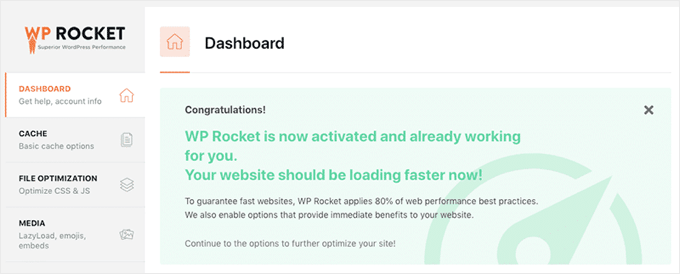
他のキャッシュプラグインの場合は、プラグインの設定でGzip圧縮を有効化する必要があるかもしれません。
詳しい手順については、WordPressでGzip圧縮を有効化する方法をご覧ください。
Gzip圧縮が有効化されていることを確認する方法
WordPressホスティングサービスプロバイダーは、すでにGzip圧縮を有効化している可能性があります。たとえば、Bluehostは、すべての新しいWordPressサイトで自動的にGzip圧縮を有効化します。
あなたのサイトでGzipが有効化されているかどうかは、Gzipチェッカーツールで調べることができます。サイトのURLを入力するだけで、有効化されていれば「GZIP Is Enabled」のメッセージが表示されます。
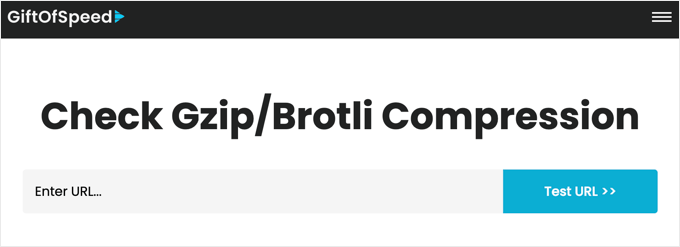
うまくいかない場合は、上記で紹介したようなキャッシュプラグインをインストールしてGzipを有効化し、再度サイトをテストしてください。
WordPressのGzip圧縮について、この投稿がお役に立てれば幸いです。また、WordPress の便利なヒントやトリック、アイデアに関する関連投稿は、以下の「Additional Reading」リストをご覧ください。
If you liked this article, then please subscribe to our YouTube Channel for WordPress video tutorials. You can also find us on Twitter and Facebook.




